Como converter dias em semanas no excel
Você pode usar as seguintes fórmulas no Excel para converter dias em semanas:
Método 1: converter dias em semanas com decimais (por exemplo, 16 dias = 2,2857 semanas)
=( B2 - A2 )/7
Método 2: Converter dias em semanas inteiras (por exemplo, 16 dias = 2 semanas)
=ROUNDDOWN(DATEDIF( A2 , B2 , "d")/7, 0)
Ambas as fórmulas assumem que a data de início está na célula A2 e a data de término está na célula B2 .
Os exemplos a seguir mostram como usar cada fórmula na prática com a seguinte lista de datas de início e término no Excel:
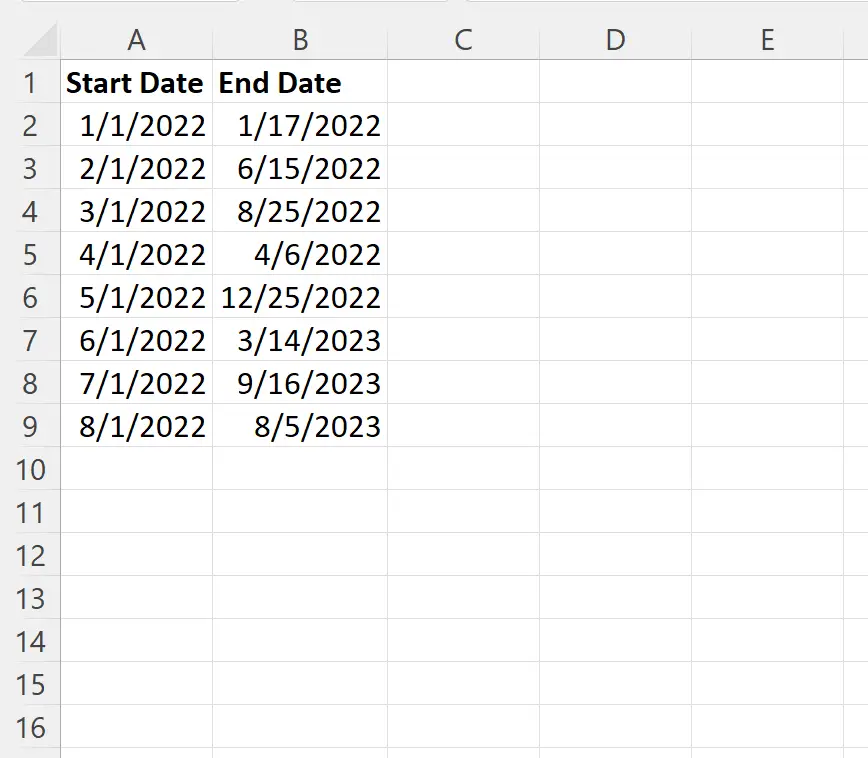
Exemplo 1: Converter dias em semanas com decimais
Podemos usar a seguinte fórmula para encontrar o número de semanas entre as datas de início e término nas células A2 e B2 , respectivamente:
=( B2 - A2 )/7
Podemos digitar esta fórmula na célula C2 , clicar e arrastá-la para cada célula restante na coluna C:
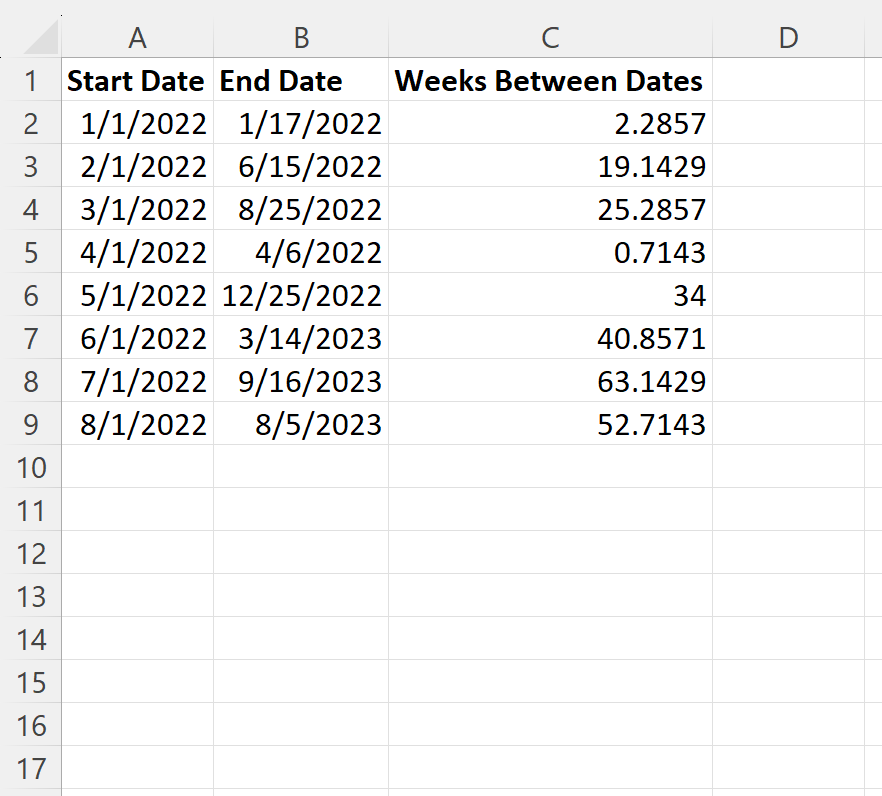
A coluna C mostra o número de semanas (incluindo decimais) entre cada data de início e término.
Por exemplo:
- Existem 2,2857 semanas entre 01/01/2022 e 17/01/2022.
- Existem 19,1429 semanas entre 01/02/2022 e 15/06/2022.
- Existem 25,2857 semanas entre 01/03/2022 e 25/08/2022.
E assim por diante.
Exemplo 2: Converter dias em semanas inteiras
Podemos usar a seguinte fórmula para encontrar o número de semanas inteiras entre as datas de início e término nas células A2 e B2 , respectivamente:
=ROUNDDOWN(DATEDIF( A2 , B2 , "d")/7, 0)
Podemos digitar esta fórmula na célula C2 , clicar e arrastá-la para cada célula restante na coluna C:
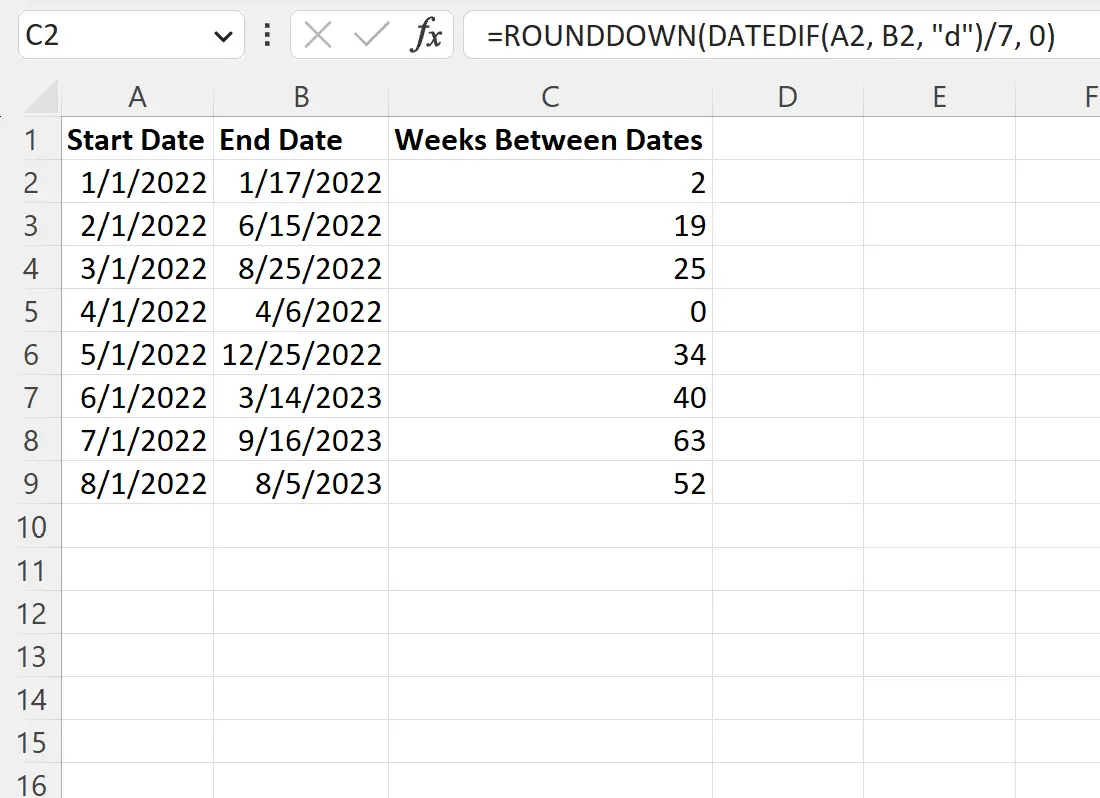
A coluna C mostra o número de semanas completas entre cada data de início e término.
Por exemplo:
- São 2 semanas inteiras entre 01/01/2022 e 17/01/2022.
- São 19 semanas completas entre 01/02/2022 e 15/06/2022.
- São 25 semanas completas entre 01/03/2022 e 25/08/2022.
E assim por diante.
Nota : Esta fórmula funciona primeiro usando DATEDIF para calcular a diferença entre as datas em dias, depois dividindo por 7 para obter a diferença em semanas e, em seguida, usando ROUNDDOWN para arredondar para o número inteiro mais próximo.
Recursos adicionais
Os tutoriais a seguir explicam como realizar outras tarefas comuns no Excel:
Como converter dias em meses no Excel
Como calcular os dias entre a data e hoje no Excel
Como calcular a diferença entre duas datas no Excel